前言
由于我们网站主力是模拟器多开,VMware虚拟机纯属我个人使用的经验,仅供参考。顺带一提:多开鸭的系统精简掉的是Hyper-V,跟VMware完全没有任何关系,Hyper-V跟雷电这些模拟器会冲突,但是移除之后不会影响VMware的使用,我说明都写清楚了还是很多人问。
容易忽视的一个先行步骤:
以管理员运行VMware 。一般情况下,我是不建议以管理员身份去运行不需要管理员身份的程序的,因为一般情况下需要权限的会自己申请,再加上我系统本身是没问题的,所以一般都直接运行软件。但是自从我换了辣鸡i7 12代以后,深受大小核的折磨,网上给出的经验是:首先用最新版本的VMware,也就是17以上的,对大小核有优化,然后VMware需要以管理员运行。但是我折腾了很久,大小核依然无法完美调度,再加上我日常使用不到很多性能,所以关掉了小核心,锁在了4.9GHz左右使用,但是最近发现VMware迷之卡顿,忽然想起可能以管理员身份运行之后就有用,于是试了一下,还真的有用,哪怕我没有小核心,开启之后就流畅了不少,管理员运行的方法不用很细致的教学了吧,右键管理员运行就可以,永久设置的方法就是右键>属性>兼容性>勾选以管理员身份运行此程序,高版本系统上有一个"更改所有用户的设置",我比较喜欢在这里面去勾选,然后外面就会锁定成灰色,如果系统版本较低没有这个按钮也无所谓,只要勾选上就可以了,然后最好重启一下电脑,防止进行没有结束完。
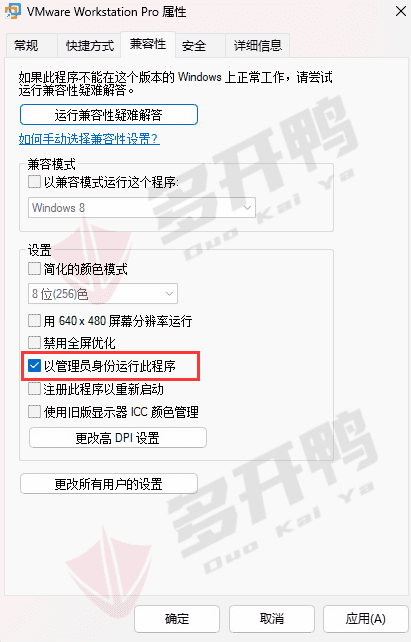
一个小细节:
这个usb控制器我发现,如果删除之后,远程过来在PE里面可能鼠标会是漂移的,具体原因未知,如果遇到可以试一下重新添加/移除,或者修改兼容性。
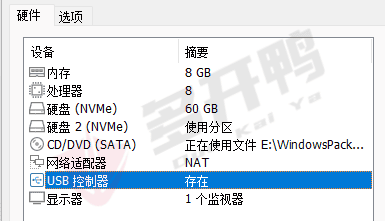
安装VMware Tools
一般装这个主要是为了调用显卡(开启3D加速),共享剪切板,拖放文件,共享文件夹等,比如开模拟器或者运行游戏,当然装了之后也可以流畅无缝控制,PE就不能装,如果你是要在vmware里面封装系统也不要装。启动虚拟机之后,在顶部>虚拟机>安装VMware Tools,如果这个虚拟机以前装过,无论是否重装了系统,都会显示重新安装,无所谓的点击就行了。
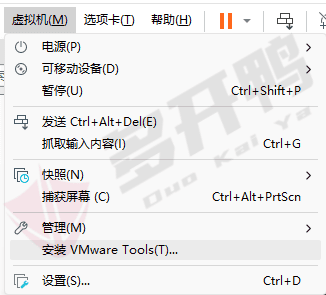
之后会以dvd光驱的形式加载进虚拟机内的系统,如果你没有关闭自动播放功能,双击光驱即会运行安装程序,如果关闭了自动播放,双击就会打开光驱,然后找到setup64.exe双击运行即可(应该没人还在用32位系统了吧,如果有就双击另一个不带64的,一般他也会自动识别)
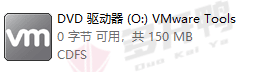
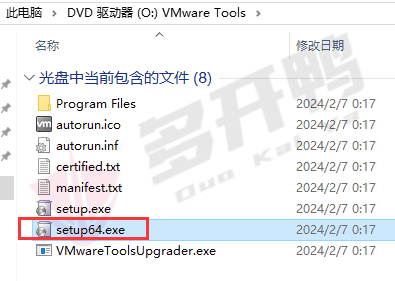
之后无脑下一步,这里典型安装不要动,就选择"典型安装"
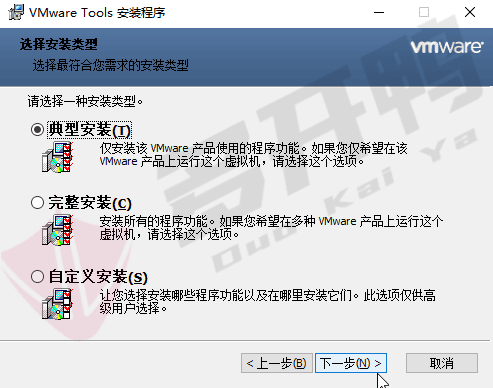
安装过程中如果不动了那就是他卡ui了,你鼠标点一下桌面空白处就会继续。装完重启虚拟机系统即可。
VMware Tools开机之后要过几秒,感觉里面的系统闪了一下,就加载好了。
然后说一下相关的设置:
显示器 > 加速3D图形这个要打开
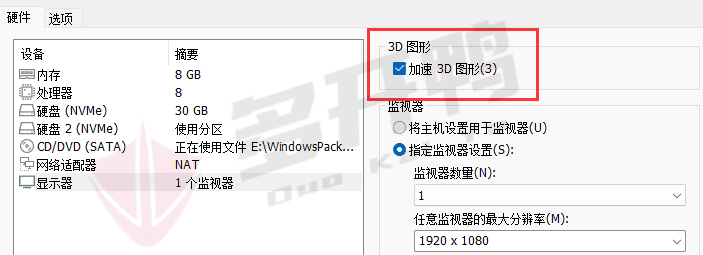
然后如果你要在里面开模拟器的话,处理器这里的虚拟化也要打开(也就是VT-x)
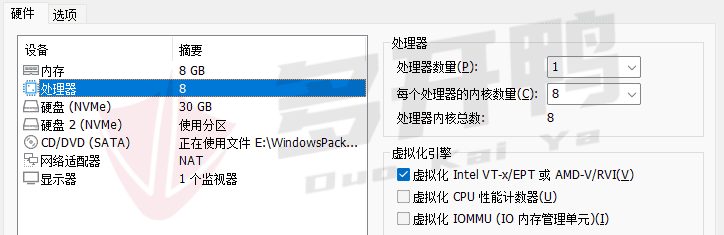
电源模式
反正我开均衡模式的时候,VMware也是比较卡顿的,最好还是高性能,电源模式就不放教程了。